CorelDRAW绘制可爱的泡泡猪卡通插画(3)
1.2.3 制作步骤:绘制角色的饰物
(1)将制作卡通猪所创建的图形群组,参照前面绘制渐变图形的方法,参照图1-53所示,绘制渐变图形和轮廓图形,制作出卡通猪身后吊床的部分图形,将其群组后,并调整顺序。
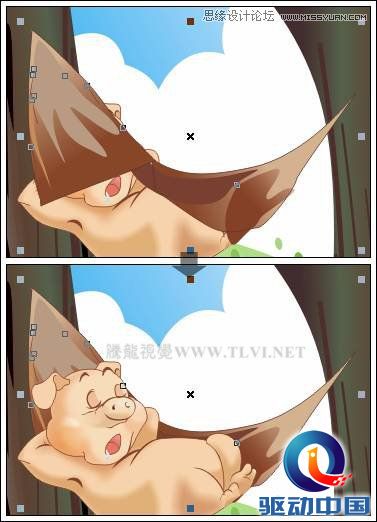
图1-53 制作吊床图形
(2)接下来再制作出吊床的其他组成部分和盖在卡通猪身上的床单图形,并调整图形的顺序,如图1-54所示。

图1-54 制作吊床的另一部分和床单图形
(3)下面绘制一个填充射线渐变的曲线图形,然后绘制两个白色高光图形,制作出从鼻子中冒出的气泡图形,如图1-55所示。

图1-55 绘制气泡图形
(4)下面来制作吊床投在树干上的阴影图形。使用“贝塞尔”工具,绘制出阴影的轮廓图形,然后为其填充颜色,并将轮廓色设置为无,调整图形的顺序到吊床图形的下侧,然后为图形添加交互式透明效果,如图1-56所示。
提示:绘制图形并添加透明效果绘制出吊床的阴影图形,使树干和吊床图形之间产生更好的衔接关系,使画面更加真实、生动。

图1-56 制作投影效果
(5)使用同样方法,制作出另一侧的投影效果,如图1-57所示。

图1-57 制作另一侧投影
(6)接下来执行“文件”→“导入”命令,导入本书附带光盘\Chapter-01\“树顺及装饰.cdr”文件,并调整其位置,完成本实例的制作,如图1-58所示。读者可打开本书附带光盘\Chapter-01\“泡泡猪.cdr”文件进行查看。

图1-58 完成效果
more
评论 {{userinfo.comments}}
-
{{child.nickname}}
{{child.create_time}}{{child.content}}






{{question.question}}
提交
阿里千问App公测版上线 当日用户涌入过载崩了
2025-11-17
加入Pro Max阵营?华为Mate80系列双环设计引发广大网友吐槽
2025-11-17
昨夜今晨:库克或将明年卸任苹果CEO职务 首个燃油版鸿蒙车型将发布
2025-11-17
当饿了么“橙”了,是谁真的慌了?
2025-11-15
驱动号 更多












































